Чем отличаются сенсорные экраны телефонов и как проверить качество тачскрина
Экран — это лицо смартфона, от качества которого напрямую зависит то, насколько вы будете удовлетворены устройством. Важную роль в характеристиках данного компонента играют тип матрицы, яркость, контрастность и частота обновления, о чем мы неоднократно упоминали. Однако современные покупатели практически не обращают внимания на другой важный параметр экрана — тачскрин (сенсорный слой). Может показаться, что в этом отношении все дисплеи одинаковы. Но подобное суждение является ошибочным, и сегодня я объясню, почему все экраны разные, а также расскажу, какими бывают тачскрины и как их можно протестировать.
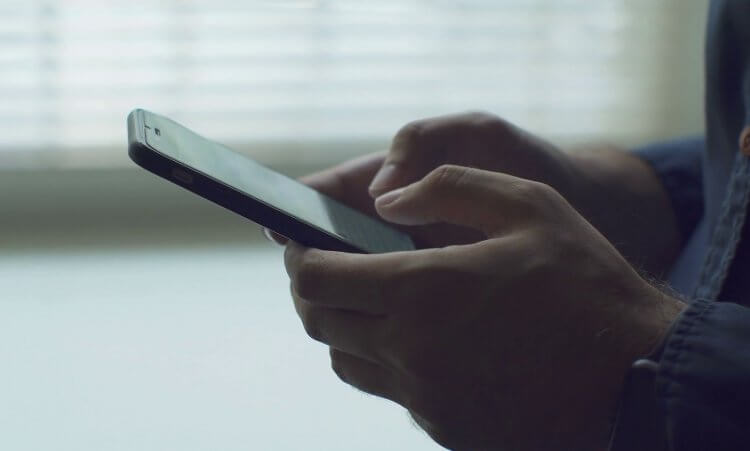
При выборе смартфона вы слишком мало уделяете внимания тачскрину экрана. Пора это исправить
Содержание
Виды сенсорных экранов
Сенсорные экраны появились задолго до выпуска первого смартфона и прошли несколько этапов развития. Существует 4 способа реализации тачскрина, но в мобильных устройствах за все время существования использовалось всего 2:
- резистивный экран;
- емкостный экран.
Первый тип активно применялся в первых смартфонах с сенсорным экраном. Он отличался простотой и низкой себестоимостью, а при нажатии на такой дисплей его верхний слой как бы продавливался. Устройствами, обладающими подобными экранами, удобнее пользоваться при помощи стилуса, так как резистивные экраны для повышения точности требуют усиления нажатия. Об этом, в частности, рассказывал мой коллега Иван Герасимов, описывая свой первый смартфон Nokia 5230.
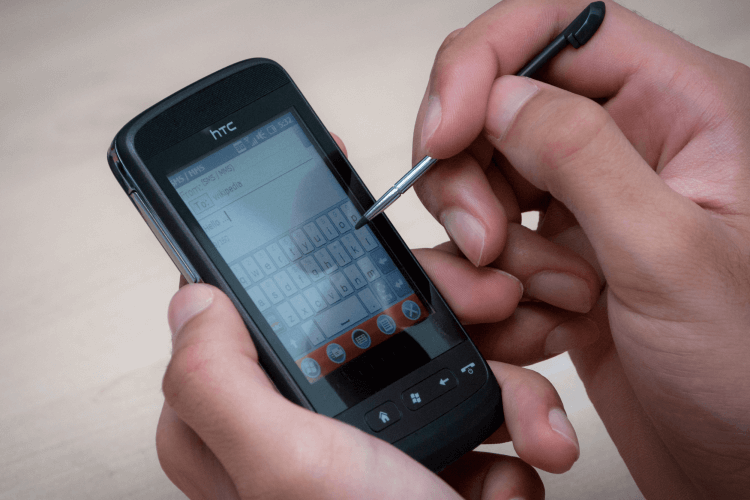
Резистивные экраны прогибаются, поэтому для взаимодействия с ними желательно наличие стилуса
Емкостные экраны стали активно использоваться в индустрии, начиная с Apple iPhone первого поколения. Они отличались более высокой точностью распознавания касаний за счет отсутствия необходимости прикладывать усилия при совершении нажатия. Тачскрин емкостного экрана не прогибается, а регистрирует электрическую проводимость человеческого тела.
Также емкостные экраны отличаются от резистивных аналогов более высоким уровнем надежности, а их недостаток — ухудшение работы при использовании в условиях низких температур. Как бы то ни было, именно такой тип тачскрина применяется сегодня во всех смартфонах. Правда, само качество сенсорного слоя может отличаться, так что нам пора разобраться, в чем заключается разница.
Характеристики экрана
Если вы откроете сайт производителя своего смартфона, то можете увидеть все подробности о начинке устройства. Кроме того, я рассказывал, как узнать характеристики телефона другими способами (в том числе при помощи специальных приложений). Так вы сможете определить тип матрицы, разрешение и частоту обновления экрана, но ничего не узнаете о его тачскрине.

Как ни странно, от качества тачскрина зависит скорость и стабильность работы смартфона
Производители редко затрагивают эту тему, поскольку среднестатистический пользователь думает, что сенсорный слой везде одинаков, поскольку сегодня повсеместно используются дисплеи емкостного типа. Но может случиться так, что производитель поставит дешевый считывающий слой, рассчитанный всего на 5 касаний (иногда даже 2), а не 10, как это обычно бывает (к такому прибегают в дешевых моделях). В целом, при повседневном использовании достаточно даже мультитача на 2 касания. Но порой из-за таких ограничений страдает точность срабатывания. Ведь смартфон может ошибочно распознать касание, из-за чего вам, например, не удастся выполнить масштабирование щипком с первого раза.
Максимальной точностью обладают тачскрины на 10 касаний, но не менее важной характеристикой является чувствительность сенсора, которая выражается в частоте дискретизации. Она измеряется в герцах (Гц) и показывает, сколько раз в секунду экран сканирует ввод. Кстати, не стоит путать частоту дискретизации с частотой обновления. Это совершенно разные характеристики.
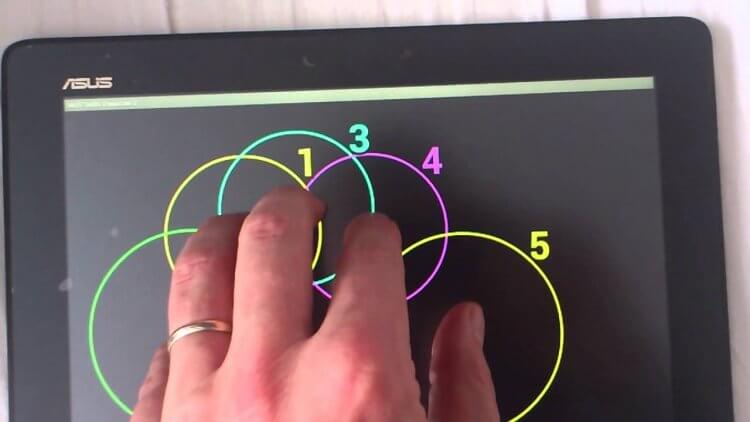
Хорошие тачскрины поддерживают 10 одновременных касаний
Частота дискретизации влияет на скорость отклика. Чем чаще экран регистрирует касания, тем быстрее он выполнит требуемое действие. Стандартная частота дискретизации — 120 Гц, но в очень дешевых моделях встречается и 60 Гц, что негативным образом сказывается на точности обработки касаний. В последнее время все чаще появляются смартфоны с частотой 240, 360 и даже 480 Гц. Хотя подобные устройства позиционируют в качестве игровых решений, хорошая скорость отклика важна далеко не только во время игровых сессий.
Как проверить экран телефона
Как я уже сказал ранее, производители неохотно указывают характеристики, связанные с сенсорным слоем экрана. Разве что частоту дискретизации, если она превышает значение в 120 Гц, они не проходят стороной. В любом случае вы можете самостоятельно узнать все необходимые параметры тачскрина. И начнем мы с рассказа о том, как проверить мультитач. В этом нам поможет приложение MultiTouch Tester. Запустите его и приложите к экрану все пальцы.
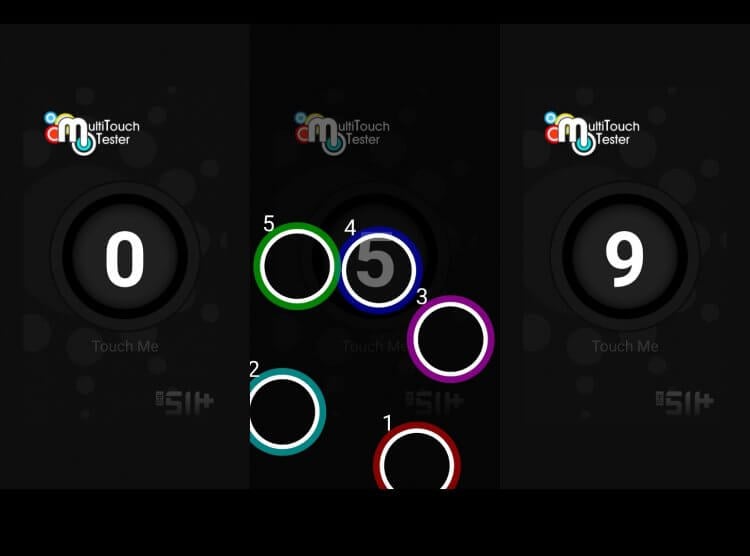
Приложение допускает погрешности
В работе программы возникают ошибки, но вы должны помнить, что обычно мультитач рассчитан на 2, 5 или 10 касаний. То есть, если MultiTouch Tester покажет 9 распознаваний, по факту их 10, просто вам не удалось корректно разместить все пальцы на экране. Далее предлагаю разобраться, как узнать частоту дискретизации. Для этого установите приложение Touch Sampling Rate Checker.
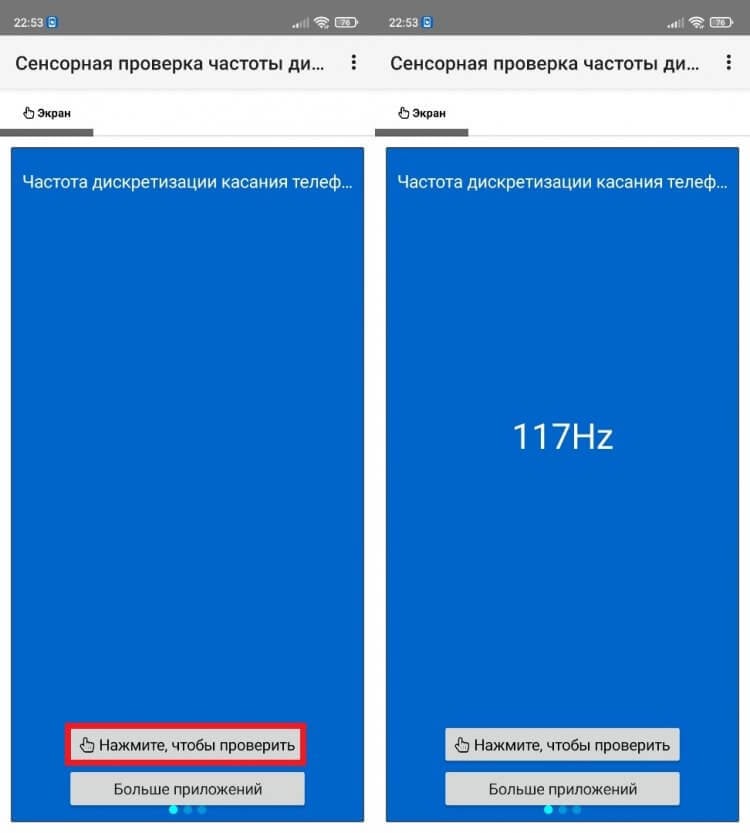
Приложение моментально определяет частоту дискретизации, но не всегда точно
После запуска вам нужно нажать соответствующую кнопку. Затем на экран будет выведена текущая частота. К сожалению, приложение часто допускает ошибки, поэтому советую рассмотреть альтернативу в виде программы Touch Screen Test. Она работает иначе.
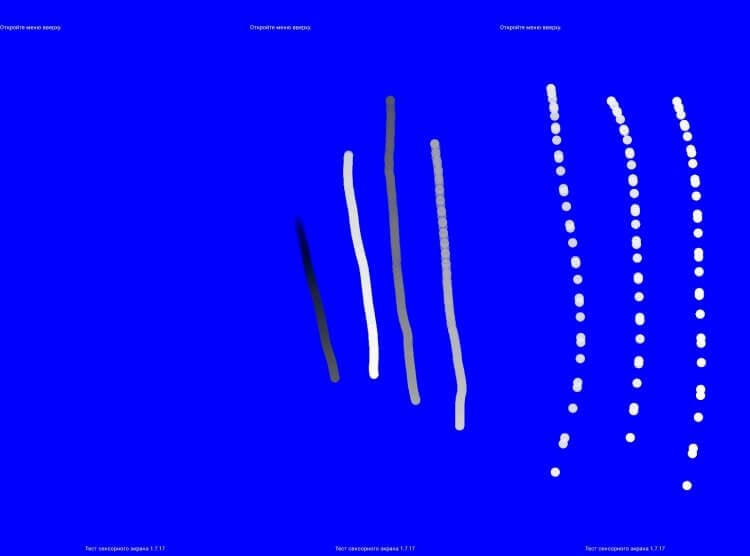
Чем более однородными будут полоски, тем лучше
Вам нужно провести пальцем по экрану, и Touch Screen Test зарегистрирует касания. Цельная линия — признак хорошей скорости отклика. Но зачастую производитель увеличивает частоту дискретизации только в играх, в связи с чем рекомендую добавить приложение-тестер в игровой раздел, опираясь на ранее опубликованную инструкцию.
Как откалибровать тачскрин
Каждый смартфон имеет пиковую частоту дискретизации, которая влияет на точность и скорость распознавания касаний. А вы можете откалибровать тачскрин, что позволит немного улучшить отклик. Для выполнения операции обратитесь к приложению Touchscreen Repair.
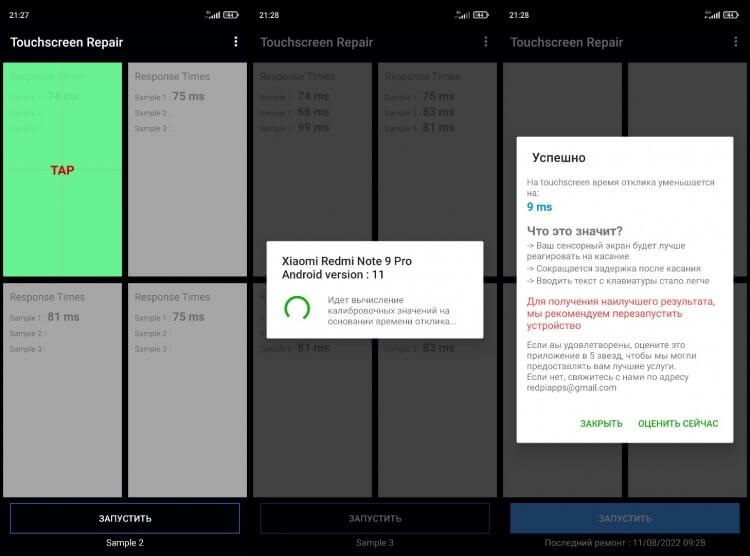
Для калибровки в этом приложении нужно последовательно нажимать на выделенные области экрана
Просто нажмите кнопку «Запустить» и следуйте дальнейшим указаниям программы. Еще одно хорошее приложение — Touchscreen Calibration. Оно калибрует тачскрин Андроид под наиболее распространенные жесты.
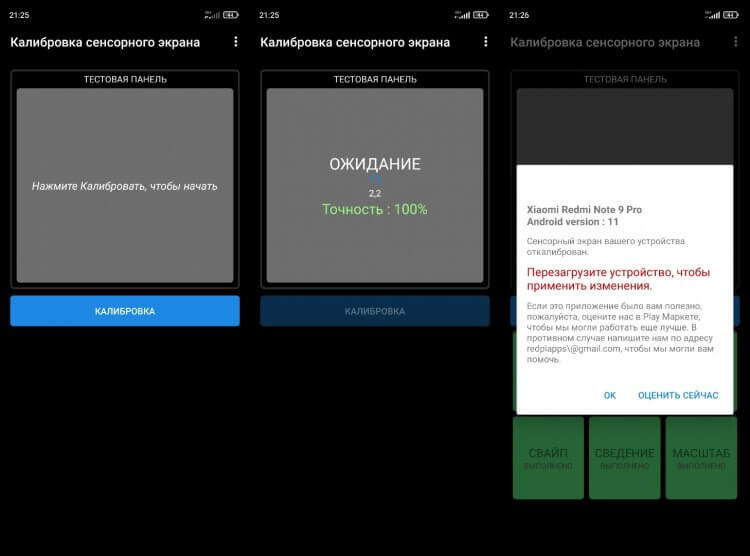
Это приложение предлагает сделать несколько жестов
Обратите внимание, что на скорость и точность распознавания касаний влияют не только характеристики и калибровка тачскрина, но и наличие на экране защитной пленки или стекла. Подобные аксессуары ухудшают проводимость. И это только одна из нескольких причин, заставляющих отказаться от использования защитного стекла.
